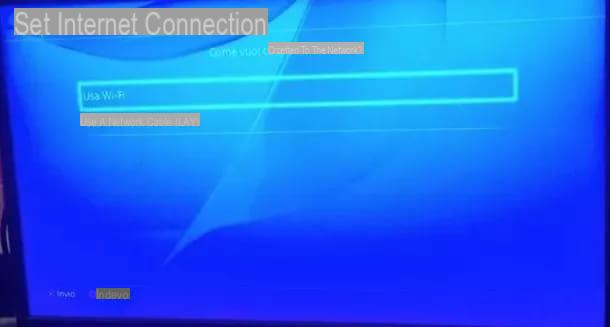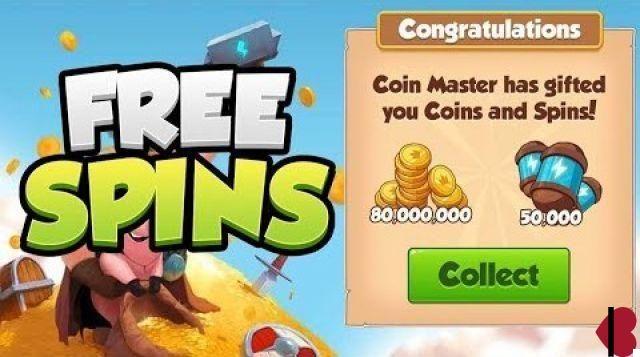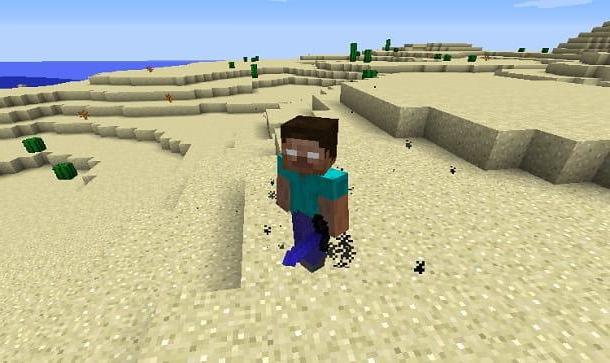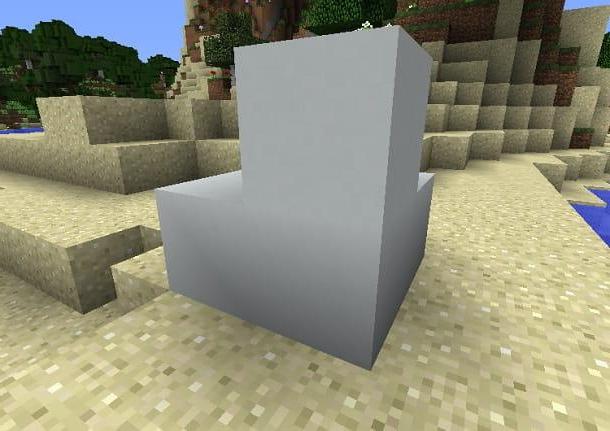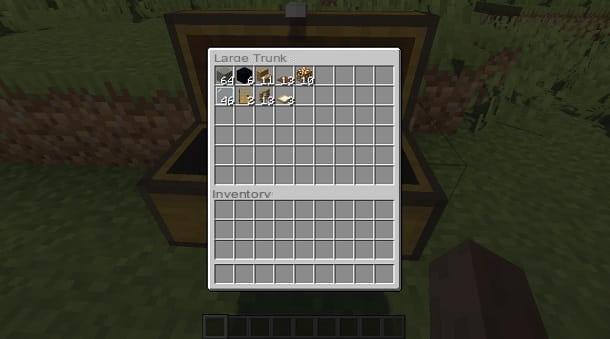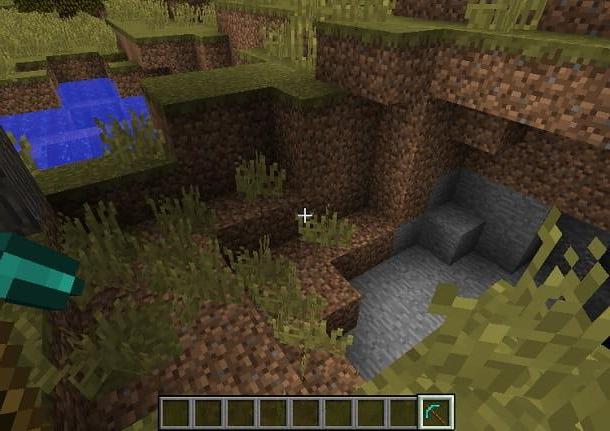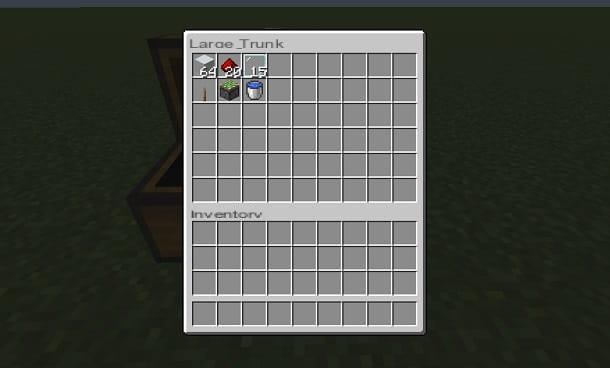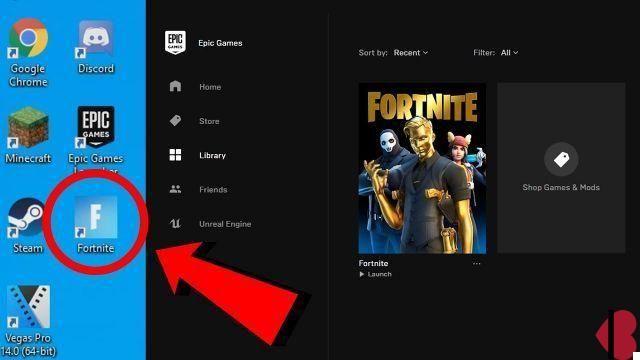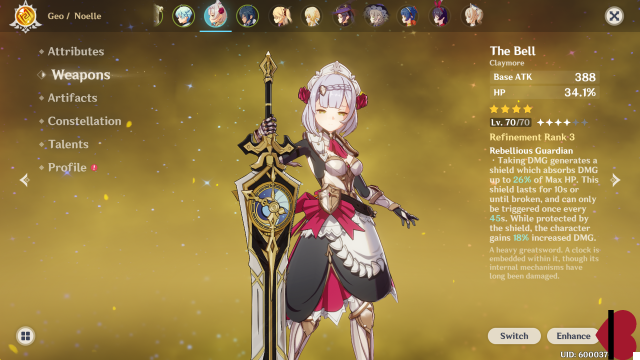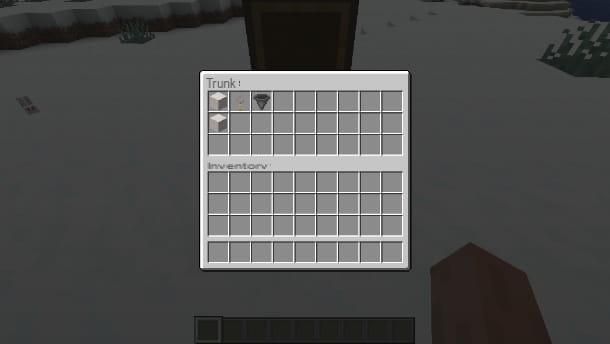index
- Acheter Minecraft
- Jouez gratuitement aux serveurs Minecraft en ligne
- Jouez gratuitement à Minecraft Realms en ligne
- Jouez gratuitement à Minecraft Classic en ligne
Acheter Minecraft

Avant de commencer à vous parler des différents modes de jeu en ligne présentés sur Minecraft, il est important de vous prévenir que, pour les utiliser, vous devez au préalable avoir acheté ce jeu vidéo. Bien qu'un essai gratuit de Minecraft soit disponible, d'une durée de 100 minutes, il n'est possible de tester qu'une version de démonstration solo à travers celui-ci.
Cette version d'évaluation est utile simplement pour comprendre si Minecraft est le jeu qu'il vous faut et s'il fonctionne correctement sur votre appareil. Si vous voulez en savoir plus sur ce sujet, je vous suggère de lire mon guide sur la façon de télécharger gratuitement Minecraft.
Cela dit, pour jouer à Minecraft en ligne, vous devez d'abord acheter une licence pour l'utiliser. Vous pouvez le faire directement depuis le site officiel, pour acheter le Édition Java sur PC, ou depuis le Microsoft Store de Windows 10, pour la version Windows 10 Edition. Si vous jouez depuis la console, vous pouvez vous rendre dans les magasins virtuels respectifs, ou pour les smartphones Android et iOS, vous pouvez acheter l'application dédiée.
Si vous souhaitez en savoir plus sur les différentes versions de Minecraft, les prix et comment acheter et installer ce célèbre jeu vidéo, je vous propose de lire mon guide sur la façon de jouer à Minecraft.
Jouez gratuitement aux serveurs Minecraft en ligne
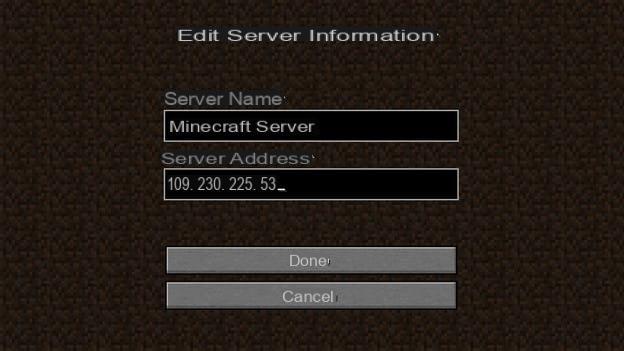
La première modalité dont je veux vous parler est que Serveur, accessible via le bouton Multijoueur, présent sur l'écran d'accueil de Minecraft. Les serveurs de Minecraft sont gérés par des tiers et permettent, en général, d'accéder à des mondes personnalisés et à des mini-jeux pouvant être joués avec d'autres utilisateurs.
Si vous vous demandez comment accéder à l'un de ces serveurs, je peux vous conseiller de consulter mon guide dédié au sujet : à l'intérieur, vous trouverez de nombreux conseils utiles et une liste de portails web qui collectent les serveurs auxquels se connecter.
Une fois que vous avez trouvé celui auquel vous souhaitez accéder, lancez Minecraft et appuyez sur le bouton Multijoueur, pour accéder à la section en ligne de ce jeu vidéo. Dans l'écran qui s'affiche, appuyez sur la touche Accès direct, pour accéder immédiatement à un serveur, ou Ajouter un serveur, pour sauvegarder les données et y accéder à tout moment, sans avoir à les saisir de temps en temps.
Dans le premier cas, vous verrez une zone de texte, à travers laquelle vous devez taper leadresse du serveur. Le format à utiliser est numérique, par exemple 123.123.123.12, ou avec des caractères alphanumériques, avec des chaînes similaires à celles utilisées pour les URL de sites Internet. Après l'avoir tapé, appuyez sur la touche Connectez-vous au serveur pour y accéder instantanément.
Dans le second cas, à la place, pour enregistrer un serveur dans la liste des favoris, appuyez sur le bouton Ajouter un serveur et tapez le nom et l 'indirizzo du serveur. Après avoir fait cela, cliquez sur Fatto, pour enregistrer les données. Maintenant, pour se connecter à un serveur, dans l'écran Multijoueur, double-cliquez sur son nom que vous lui attribuez et c'est tout !
En règle générale, lorsque vous vous connectez à un serveur Minecraft, vous êtes invité à créer un compte en entrant un mot de passe de votre choix. Cette opération est possible via la commande /register [mot de passe] [mot de passe de confirmation] (Par ex. / s'inscrire foo foo utiliser pippo comme mot de passe) dans le chat Minecraft. Une fois l'enregistrement réussi, pour vous authentifier sur le serveur, dans le chat tapez la commande / login [mot de passe choisi] (Par ex. / connexion pippo).
Certains serveurs Minecraft, en revanche, nécessitent un accès en s'inscrivant, toujours gratuitement, à un forum de référence, via lequel un administrateur vous autorisera et, par conséquent, accédera au serveur.
Si, par contre, vous souhaitez créer votre propre serveur, à héberger sur votre PC, ce que je vous recommande c'est de consulter ce guide qui m'appartient : vous y trouverez diverses informations et instructions sur la façon de télécharger le logiciel serveur Minecraft pour créer votre propre serveur pour être accessible à tous vos amis.
Jouez gratuitement à Minecraft Realms en ligne

Si vous ne voulez pas accéder au serveur Minecraft de quelqu'un d'autre, vous pouvez penser à créer le vôtre. Dans le chapitre précédent, j'évoquais cette possibilité d'en héberger un personnellement sur votre PC. Cette procédure est cependant complexe et nécessite que l'ordinateur soit toujours allumé, afin de garantir que les autres utilisateurs puissent y accéder même lorsque vous n'êtes pas en ligne.
Pour contourner tous ces obstacles, alors je vous conseille de vous appuyer sur Minecraft Realms. Il s'agit d'un service d'abonnement Minecraft qui vous permet d'avoir, pendant au moins un mois, un serveur via lequel vous pourrez jouer avec vos amis.
En fait, vous devez savoir que Minecraft Realms est un service qui met à disposition des serveurs dédiés pouvant héberger deux amis supplémentaires ou dix autres, selon le forfait choisi, garantissant que seules les personnes que vous invitez pourront accéder au serveur et s'assurer, par conséquent, qu'elles n'y sont pas. par des inconnus.
Je parie que vous vous demandez pourquoi je vous parle de ce service payant dans un guide des services en ligne gratuits de Minecraft, n'est-ce pas ? Tandis que Minecraft Realms est un service d'abonnement, avec un coût à partir de 3,99 euro / mois, Pour la Édition Bedrockou 7,19 euro / mois, Pour la Édition Java, vous pouvez l'essayer gratuitement.
Ceux qui possèdent Minecraft et n'ont jamais essayé Realms peuvent activer un période de essai gratuit d'une durée de 30 jours, avec un serveur pouvant héberger jusqu'à dix autres utilisateurs. Dans tous les cas, à l'issue de la période d'essai, si vous décidez de continuer à conserver ce service d'abonnement, vous seul serez invité à payer l'abonnement, tandis que les amis que vous aurez invités pourront continuer à y accéder gratuitement .
Cependant, lorsque vous invitez un ami, gardez à l'esprit que si vous avez acheté Realms pour l'édition Bedrock, vous ne pourrez pas ajouter d'utilisateurs à partir de Java et vice versa. De plus, vous serez également heureux de savoir que la version Java prend en charge les mods, tandis que la version Bedrock est garantie d'être compatible avec le contenu numérique supplémentaire présent sur le marché de ce jeu vidéo.
Au cas où vous souhaiteriez résilier votre abonnement, sachez que vous ne perdrez rien. En fait, vous aurez la possibilité de télécharger une sauvegarde du monde du jeu que vous pourrez restaurer à tout moment, au cas où vous souhaiteriez réactiver votre abonnement à l'avenir. Pratique, non ?
Jouez à Minecraft Classique en ligne
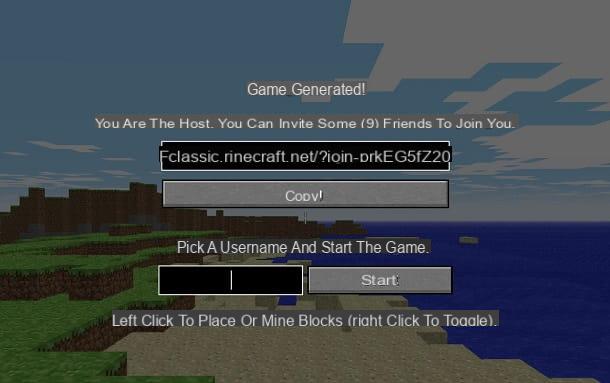
Je sais bien qu'il n'est pas toujours possible de faire face à une dépense, même minime, comme celle pour l'achat de Minecraft. Surtout si vous ajoutez un service comme Realms qui nécessite des frais mensuels pour maintenir le serveur en ligne.
Dans ce cas, ce que je peux vous conseiller, c'est de porter votre attention sur Minecraft Classic: est une version obsolète mais totalement gratuite de Minecraft, qui remonte aux premières versions 2009 de ce jeu vidéo.
Évidemment, comme vous pouvez bien le deviner, nous parlons de deux jeux vidéo complètement différents : Minecraft, aujourd'hui, c'est un jeu vidéo complet à bien des égards, avec un monde immense plein d'aventures, ainsi que des fonctionnalités et des outils qui rendent l'expérience de jeu très attrayante, du point de vue du jeu vidéo. Minecraft Classic ce n'est rien de tout cela, car il présente un monde très limité avec la possibilité de détruire et de construire en utilisant les 32 blocs disponibles.
Cependant, je voudrais suggérer cette solution, car elle est officielle et, surtout, parce qu'il est possible de jouer avec d'autres amis de manière totalement gratuite. Vous avez juste besoin de n'importe quel navigateur Web pour commencer à jouer, sans installer de logiciel.
Ce que vous devez faire est d'aller sur la page Web officielle et de taper le vôtre surnom dans la zone de texte correspondante. Si, alors, vous souhaitez inviter vos amis à jouer avec vous, il vous suffit d'appuyer sur le bouton Copier, pour copier l'URL et la partager avec eux.
Lorsque vous êtes prêt à commencer, vous devez appuyer sur le bouton Démarrer et commencer à jouer Minecraft Classic. Vos amis, pour jouer avec vous, n'auront qu'à copier l'URL que vous leur avez donnée, dans la barre d'adresse du navigateur web et attendre que la session se charge pour jouer avec vous.
Comment jouer gratuitement à Minecraft en ligne